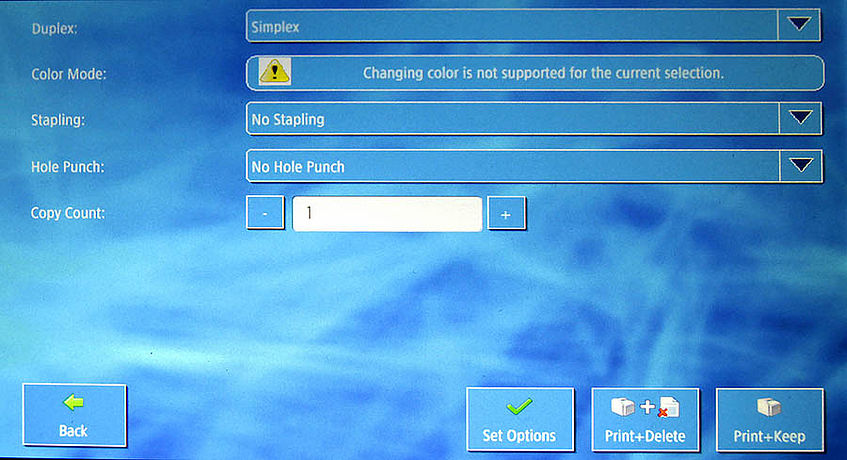Diese Anleitung hilft Ihnen, Dokumente an einem u:print-Gerät zu drucken.
Voraussetzungen
- Eine gültige u:account-UserID samt Passwort
- Eine validierte, aufgeladene u:card. Nach der Validierung kann es bis zu 5 Stunden dauern, bis die u:card zum Drucken freigeschalten ist.
- Mitarbeiter*innen nach Ablauf Ihres Dienstverhältnisses und Studierende nach Ende des Studiums: Kopieren und drucken nur noch per USB-Stick, Scannen per USB-Stick oder Senden an E-Mail-Adresse der Universität Wien möglich, solange diese noch aktiv ist.
Druckfunktion wählen
Drücken Sie die Schaltfläche Secure Print am Touchscreen.
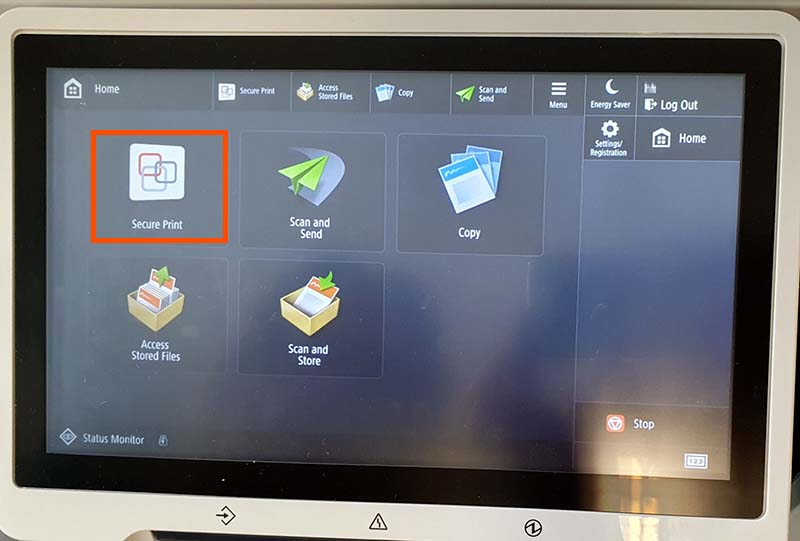
In der Liste Ihrer Druckaufträge sehen Sie zwei Karteireiter:
- New Jobs – neue Druckaufträge
- Printed Jobs – Ihre bereits gedruckten Aufträge
Ebenso sehen Sie hier für Ihre Druckaufträge:
- u:print-Geräte mit u:card-Bezahlsystem: Kosten für Druckaufträge
- Farbeinstellung
- Format
- Seitenzahl
- Exemplare
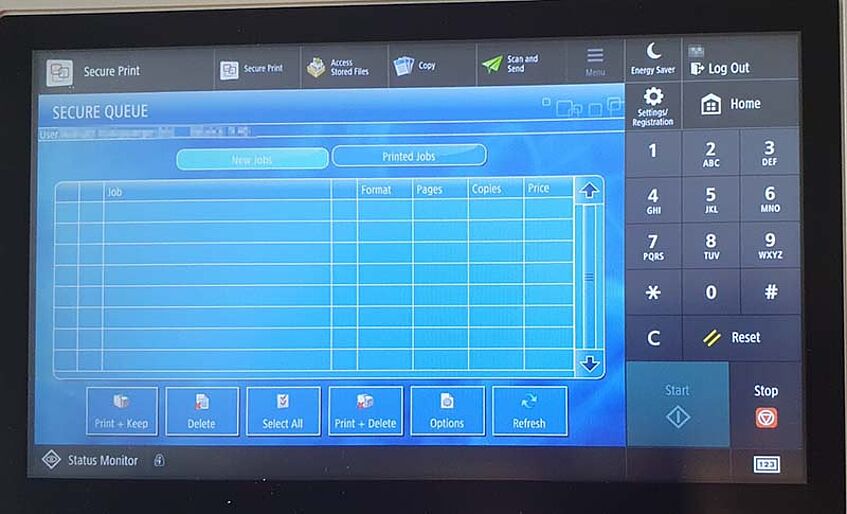
Berühren Sie die Druckaufträge am Display, um sie aus- bzw. abzuwählen. Anschließend haben Sie folgende Auswahlmöglichkeiten am Touchscreen:
- Print and Keep – Ausdrucken und Druckauftrag behalten. Ihr Druckauftrag wandert nach dem Ausdruck zum Reiter Printed Jobs und bleibt dort noch 2 Stunden, danach wird er gelöscht.
- Delete – Löschen von Druckaufträgen, ohne dass diese gedruckt werden.
- Select all/Unselect all – Alle Druckaufträge auswählen bzw. abwählen.
- Print and Delete – Ausdrucken und Löschen Ihres Druckauftrags.
Nicht gedruckte Aufträge bleiben 72 Stunden im Reiter New Jobs, bevor sie automatisch gelöscht werden.
Bereits gedruckte Aufträge bleiben noch 2 Stunden im Reiter Printed Jobs zum eventuellen erneuten Ausdrucken.
Druckeinstellungen
Standardmäßig wird von den PCs in den Computer Rooms im Format A4, schwarz-weiß und einseitig gedruckt.
Zusätzlich können Sie über die Schaltfläche Options Druckeinstellungen nachträglich ändern:
- Duplex – doppelseitigen Druck ein- oder ausschalten.
- Color Mode – Wenn Farbdruck gewählt war, kann die Datei über diese Option schwarz-weiß gedruckt werden. Der umgekehrte Weg (schwarz-weißen Auftrag in Farbe drucken) ist technisch nicht möglich.
Achtung: Verrechnet wird allerdings pro Ausdruck und nicht pro Blatt. Es werden die tatsächlichen Druckkosten verrechnet, zum Beispiel bei doppelseitigem Druck. - Stapling und Hole Punch – Die Stapelfunktion bzw. die Loch-Funktion ein- oder ausschalten, sofern das Gerät über diese optionale Hardware verfügt (nicht auf u:print-Geräten für Studierende verfügbar).
- Copy Count – Anzahl der Ausdrucke ändern.
- Refresh – Anzeige aktualisieren.